AMD grafik kartları son zamanlarda oldukça ilgi odağı oldu, özellikle de yeni RX 7900XTX Performans açısından Nvidia'nın RTX 4080'inin altını çiziyor. Ancak AMD, GPU performansını iyileştirmeye devam ettikçe, bir başka büyük gelişme alanı da ortaya çıkıyor: AMD Yazılımı.
İçindekiler
- Her şey, hepsi tek bir yerde
- Daha sorunsuz, daha sağlam bir deneyim
- Sorunsuz değil
- İsimsiz bir kahraman
Geçmişte AMD Yazılımı, Radeon Yazılımı, Adrenalin ve daha birçok isim vardı ama adı ne olursa olsun AMD yoluna devam etti. GPU'ları için yazılım deneyimini yinelemek ve geliştirmek. Ve şu an sahip olduğumuz sürüm, AMD'nin rakiplere karşı çıkabilmesinin büyük bir nedeni. en iyi grafik kartları.
Önerilen Videolar
Her şey, hepsi tek bir yerde

AMD Yazılımının en büyük avantajı tüm ayarlarınızın tek bir noktada olmasıdır. Nvidia ve AMD grafik kartlarının sunduğu birçok yazılım özelliğinden gerçekten yararlanmak istemedikçe bu çok da önemli görünmüyor.
İlgili
- Son 2 yılda tüm GPU'ları inceledim; satın almanız gerekenler yalnızca bunlar
- RTX 4060'ı unutun; bunun yerine satın almanız gereken 5 GPU'yu burada bulabilirsiniz
- Intel'in Arc grafik kartları sessizce mükemmel hale geldi
Nvidia'nın çok farklı bir yaklaşımı var. Oyunlarınızı ve bazı hızlı hesap ayarlarınızı GeForce Experience uygulamasında görebilirsiniz. Ancak kritik oyun ve görüntü ayarlarınız yalnızca sıkıcı durumda mevcuttur Nvidia Kontrol Paneli. Üstelik Nvidia'nın Freestyle filtreleri ve Ansel gibi özellikleri GeForce Experience'ta mevcut ancak masaüstü uygulamasında mevcut değil. Bunları yalnızca kaplamada bulabilirsiniz.
kullandım Nvidia GPU'ları Neredeyse on yıldır özel olarak kullanıyorum ve FreeStyle ve Ansel gibi özellikleri günlük kullanımda hiç kullanmadım çünkü onları nerede bulacağımı bulma zahmetine giremedim. Kişisel makinemde GeForce Experience'tan aktif olarak kaçındım; uygulama beni sürekli olarak atıyordu ve sürücü güncellemesini kontrol etmek gibi basit bir işlem yapmak için tekrar oturum açmak zorunda kalıyordum. Nvidia Broadcast'te durum artık daha da karmaşık. Bilgisayarımda her zaman çalışan üç Nvidia uygulaması vardı.
AMD yazılımının özelliklerini bulmak için birden fazla uygulama ve katman arasında dolaşmanıza gerek yok.
AMD Software, hem masaüstü uygulamasında hem de arayüzde her şeyi tek bir noktada barındırıyor. Masaüstünde oyun ayarlarını yapabilirim ve grafik sürücülerini kontrol edinve bir oyunda, eski bir uygulamada özel renk ayarları uygulamak ve kalıcı olmasını ummak yerine oyun oynarken resim ayarlarımı özelleştirebiliyorum (Sana bakıyorum, Nvidia Kontrol Paneli). Veya bunların hepsini masaüstünde veya oyun içinde yapabilirim ve bu esneklik harika.
Genel olarak AMD ve Nvidia'nın çok benzer yazılım özellikleri mevcut. Broadcast aracılığıyla sunulan Nvidia'nın yapay zeka destekli kamera özellikleri gibi birkaç istisna var ancak AMD ve Nvidia şunları yapmanıza izin veriyor: oyun ayarlarınızı kolayca optimize edin, oyunu kaydedin ve yayınlayın, önemli anları yakalayın ve gelişmiş grafikleri ve ekranı yapılandırın ayarlar. Aradaki fark, AMD'nin yazılımında bu özellikleri bulmak için birden fazla uygulama ve katman arasında dolaşmanıza gerek olmamasıdır.
Daha sorunsuz, daha sağlam bir deneyim
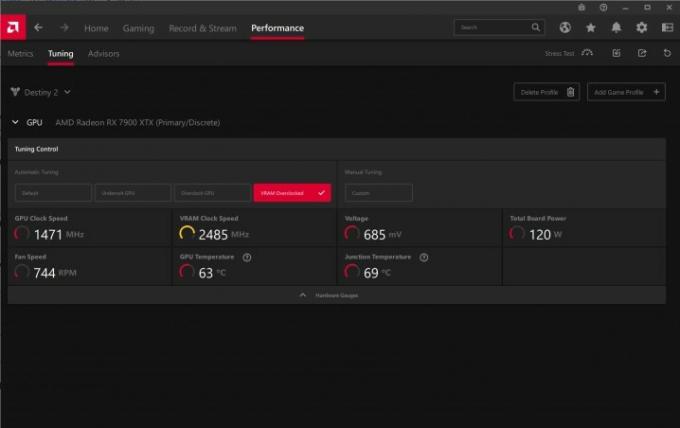
AMD Yazılımının, onu GeForce Experience'tan çok daha faydalı kılan birkaç özelliği de var. Benim gibi meraklılar için gölgelendirici önbelleğinizi sıfırlama seçeneği kadar küçük bir şey bile dünya kadar fark yaratabilir. AMD Yazılımı için büyük bir artı, yerleşik GPU hız aşırtma Yarar.
Gelişmiş bir hız aşırtma programı almıyorsunuz, ancak çoğu GPU ilk etapta gelişmiş hız aşırtma gerektirmiyor. Bir kaydırıcıyla saat hızınızı veya bellek hızınızı hızlı bir şekilde artırabilirsiniz ve AMD ayrıca birkaç tek tıklamayla hız aşırtma profili de içerir. Hız aşırtmanın kararlı olduğunu doğrulamak için yerleşik bir stres testi bile var. Nvidia tek tıklamayla hız aşırtmayı da destekliyor, ancak yalnızca MSI Afterburner aracılığıyla. Bunlar arasında En iyi GPU hız aşırtma yazılımı, ancak AMD'nin sahip olduğu tüm özellikleri tek bir uygulamada elde etmek için Nvidia yığınına eklemeniz gereken başka bir yardımcı programdır.
Bu yardımcı programda da birçok seçeneğiniz var. Tek tıklamayla ayarlar harikadır, ancak GPU'nuzu manuel olarak da ayarlayabilir ve hatta belirli hız aşırtma profillerini oyunlara bağlayabilirsiniz. İçinde Kader 2, şunu farkettim Hız aşırtma VRAM'i profil kare hızımı büyük ölçüde düzeltmeye yardımcı oldu, bu yüzden onu yalnızca o oyunu oynadığımda uyguladım. Ve her oyun yüklediğimde, AMD Yazılımı, etkinleştirdiklerimin küçük bir katmanını gösteriyor, böylece tekrar kontrol etmek için yazılıma geri dönmeme gerek kalmıyor.

Hız aşırtmanın ötesinde AMD, yazılımını çeşitli yaşam kalitesi özellikleriyle geliştiriyor. Örneğin hızlı bir yerleşik tarayıcı var, böylece ihtiyacınız olduğunda hızlıca bir şeye bakabilirsiniz. Menülerde gezinmeden bir ayarı bulabilmeniz için bir arama çubuğu vardır. Ayarlarınızı istediğiniz şekilde yapılandırdıktan sonra, bunları bir profil olarak dışa aktarabilir ve daha sonra makine değiştirmeniz durumunda veya temiz bir kurulum yapmanız gerektiğinde içe aktarabilirsiniz.
AMD Yazılımında oturum açmanıza da gerek yoktur. GeForce Experience bir Nvidia hesabı gerektirir ve özelliklerinden herhangi birini kullanmak için oturum açmanız gerekir. Oturum açma ekranının beni çılgına çevireceği bir gizlilik fanatiği değilim, ancak sürekli olarak oturum açma işlemimde tekrar oturum açmak can sıkıcı bir durum. Nvidia hesabını yalnızca parasını ödediğim grafik kartının özelliklerini kullanmak için kullanıyorum (özellikle Nvidia'nın sosyal oturum açma işleminin hata).
Yerleşik hız aşırtma, web tarayıcısı, oturum açma ekranının olmayışı ve arama çubuğu gibi çeşitli küçük ekstralar, AMD Yazılımının GeForce Experience ile karşılaştırıldığında daha sorunsuz, daha sağlam bir araç gibi hissetmesine yardımcı oluyor. Bu, şu anda çok büyük bir artı gibi görünen AMD Link akış yardımcı programı gibi özellikleri sunmamızdan önce bile geçerli. Nvidia GameStream hizmetini sonlandırıyor.
Sorunsuz değil

AMD Yazılımı mükemmel değildir ve kusurlarını belirtmek önemlidir. Yeni başlayanlar için hatalara eğilimlidir. Bazı durumlarda, ayarlar menüleri görüntülenmiyordu veya yazılım bir süreliğine bir sekmede takılı kalıyordu. Uygulamanın yeniden başlatılması sorunu her zaman çözdü ancak bu hatalar zaman zaman ortaya çıkmaya devam ediyor.
Ayrıca oyun ayarlarınızı düzenlemeye yönelik öneriler de eksik. Nvidia, GeForce Experience'ta, donanımınıza göre ayarlarınızı otomatik olarak ayarlayacak tek tıklamayla optimizasyon özelliği içerir. Mükemmel olmasa da performansınızı ayarlamak için iyi bir başlangıç noktası sağlar. AMD Yazılımı, "görüntü kalitesini düşürün" ve "ekran çözünürlüğünü azaltın" gibi oldukça genel öneriler sunar ve bunlar çok daha az yardımcı olur.
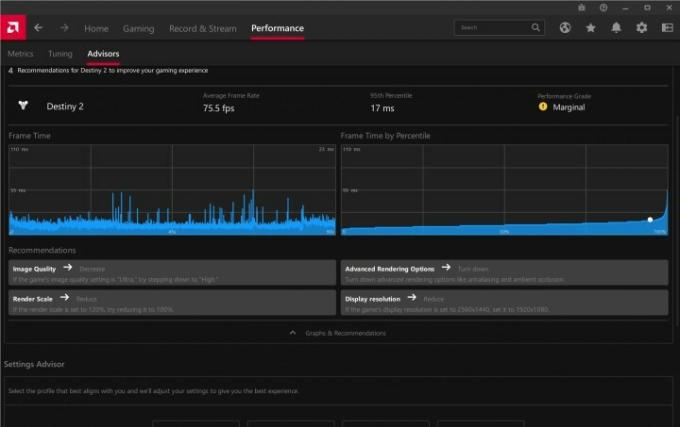
En büyük sorunum kaplamadır. Yer paylaşımı, tüm ekranımı tekrar tekrar saniyede yaklaşık 15 kareye (oyunum dahil) yavaşlatıyor ve yavaş yavaş ayarlarımı getiriyordu. AMD Yazılımı sağlamdır, ancak bu kadar çok şey yapmanın yan ürünü, bir oyun katmanına bu kadar çok özelliği sıkıştırdığınızda makinenizin yavaşlamasına neden olmasıdır.
Bunu kullanarak buldum Alt + Sekme ayarları değiştirmem gerekirse başvurabileceğim en iyi yol budur (AMD Yazılımı bu konuda oldukça kullanışlıdır). Aksi takdirde, kısayol tuşlarını esas olarak bir kaydı kaydetmek veya ekran görüntüsü almak gibi şeyler yapmak için kullandım. Artı tarafta, kısayol tuşlarınızı özelleştirebilirsiniz ve gelecekte her şeyin Elgato Stream Deck gibi bir şey aracılığıyla ayarlanması ilginç olacaktır.
İsimsiz bir kahraman

Performans cephesinde konuşulacak çok şey var AMD ve Nvidiave sonuçta GPU seçerken en önemli şey budur. Ancak AMD Yazılımı her zaman olması gereken ilgiyi göremiyor. Yalnızca oyun oynamanın dışında grafik kartınız için çok daha fazlasının kilidini açan özelliklerle doludur.
Nvidia da bu özelliklere sahip ve bazı durumlarda Nvidia daha da ileri gidiyor. Kuşkusuz, Nvidia Broadcast'in sağladığı pürüzsüz arka plan bulanıklığını ve otomatik çerçevelemeyi ve ayrıca FreeStyle aracılığıyla kullanılabilen ışın izleme filtresi.
Yine de AMD Yazılımının sunduğu olanaklardan ve onunla ne kadar çok deneme yaptığımdan keyif aldım. Oyunlarımdan GIF'leri anında kaydetmek, hız aşırtma ayarlarını başlık bazında ayarlamak, oyunlarımın doğru görünmesini sağlamak için renk ayarlarını değiştirmek... liste uzayıp gidiyor. AMD ve Nvidia'nın her ikisinin de artıları ve eksileri var, ancak şüphesiz AMD Yazılımını, GeForce Experience'ı kullandığımdan çok daha fazla kullandım.
Editörlerin Önerileri
- Nvidia tartışmalı yeni GPU'sunu bilmenizi istemiyor
- Neden bu iki yıllık GPU hâlâ satın almanız gereken GPU?
- Nvidia'nın yepyeni GPU'su neden entegre grafiklerden daha kötü performans gösteriyor?
- Şu anda kimse yeni grafik kartı almıyor
- AMD, dizüstü bilgisayar GPU'larıyla Nvidia'yı ezebilir ancak masaüstü tarafında sessiz



